
L-istrutturar u r-raggruppament ta 'l-oġġetti kollha f'Autocad huwa magħmul mill-użu tal-funzjoni tas-saffi. Kull saff ġdid fih ċertu numru ta 'elementi speċifikati b'ambjenti differenti, li jippermettilek li tmexxi konvenjenti l-komponenti kollha tal-ispazju tax-xogħol. Issa, fi kważi kull tpinġija, diversi saffi huma involuti immedjatament, li tikkawża l-ħtieġa li jiġu ġestiti b'mod regolari. Illum irridu nitkellmu f'aktar dettall dwar l-aspetti kollha tal-interazzjoni ma 'saffi, miċħuda kull dettall fid-dettall kull dettall.
Aħna nużaw saffi fil-programm AutoCAD
L-utent fi kwalunkwe ħin jista 'joħloq saff ġdid, jeditjaha, itfi l-viżibilità, issettja l-wiri u ħassar. Dan isir bl-użu ta 'qasma speċjali fis-softwer li qed jiġi kkunsidrat, fejn jintwerew l-għodod u l-funzjonijiet kollha meħtieġa. Biss dwarhom u dan se jiġi diskuss.Ħolqien ta 'saff ġdid u menu "proprjetajiet tas-saff"
Ovvjament, biex tibda toqgħod biż-żieda ta 'saffi ġodda, peress li l-proġett ġdid standard fl-AutoCad fih grupp wieħed biss, li huwa assenjat l-oġġetti miżjuda kollha. Għandu settings standard, huwa ddeterminat bl-abjad, u l-piż tal-linja huwa żero. Il-ħolqien ta 'gruppi ġodda jseħħ fit-taqsima "proprjetajiet tas-saff", u dan isir bħal dan:
- Open AutoCad, Oħloq proġett ġdid u jimxi lejn it-tab "Home", jekk f'daqqa waħda ma ġiex magħżul inizjalment. Hawnhekk ikklikkja fuq il-panel imsejjaħ "saffi".
- Ikklikkja l- "Saff Properties" buttuna.
- Menu separat se tiftaħ, fejn inti biss tara l-grupp imsejjaħ "0", li huwa s-saff standard li deher immedjatament wara li jinħoloq il-proġett.
- Oqgħod attent għall-screenshot hawn taħt. Hemm il-puplesija jindika buttuna li hija responsabbli għall-ħolqien ta 'saff ġdid. Ikklikkja fuqha biex twettaq din l-azzjoni.
- L-iskrizzjoni fit-taqsima "Isem" se tkun enfasizzata bil-blu, li jfisser li tista 'tbiddlu billi tagħżel assolutament kwalunkwe isem għall-grupp. Fl-istess ħin, ipprova approċċ deliberatament l-għażla tal-isem sabiex meta taħdem ma 'numru kbir ta' saffi, ma jitħawwadx fil-post tal-oġġetti.
- Issa tista 'tbiddel il-kulur standard tal-linji. Konvenzjonalment, huwa dejjem abjad, u l-editjar jitwettaq wara li tagħfas il-buttuna korrispondenti.
- Se jidher menu ġdid "Select Color". Hemm tliet tabs differenti bil-paletti li fihom tintgħażel id-dell xieraq.
- Sussegwentement jiġi l-valur "tip ta 'linji" u "linji ta' piż". Inizjalment, il-linja hija linja dritta solida, u l-bidla fir-ross iseħħ bl-istess mod bħalma kienet bl-għażla tal-kulur - f'menu separat wara li tagħfas il-parametru.
- Fir-rigward tal-valur tal- "linji ta 'piż", allura dan huwa l-ħxuna tal-puplesija tagħhom. Waħda mill-għażliet f'menu separata hija disponibbli għall-għażla, fejn jidher l-eżempju tar-ross.
- Jekk tikklikkja fuq l-ikona tal-istampatur fit-taqsima "Stampa", allura ċirku aħmar jidher ħdejn l-inviżibilità tas-saff meta l-istampar.
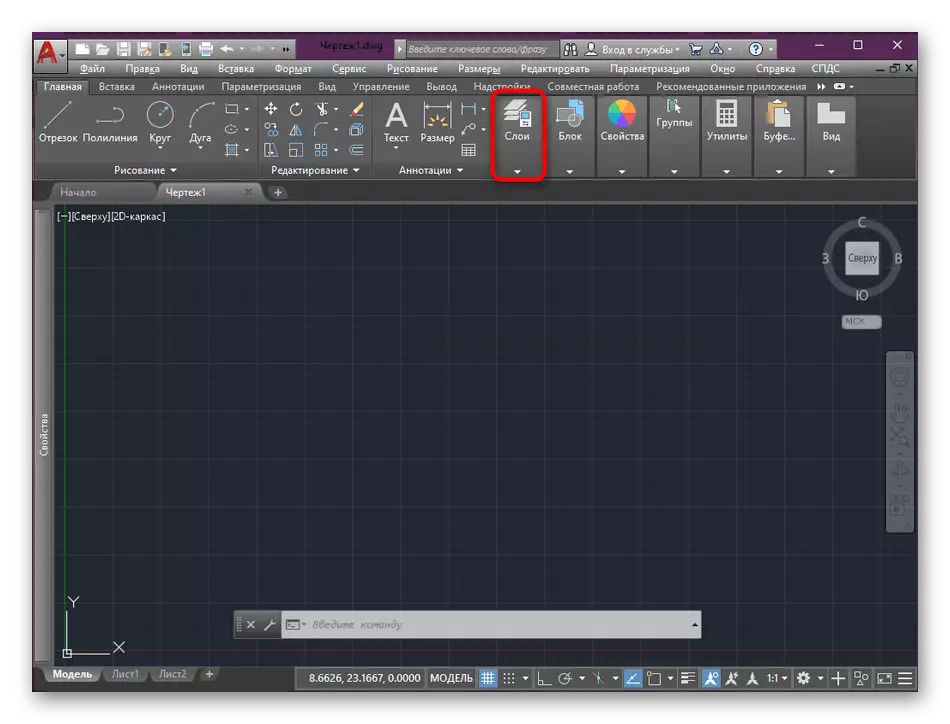
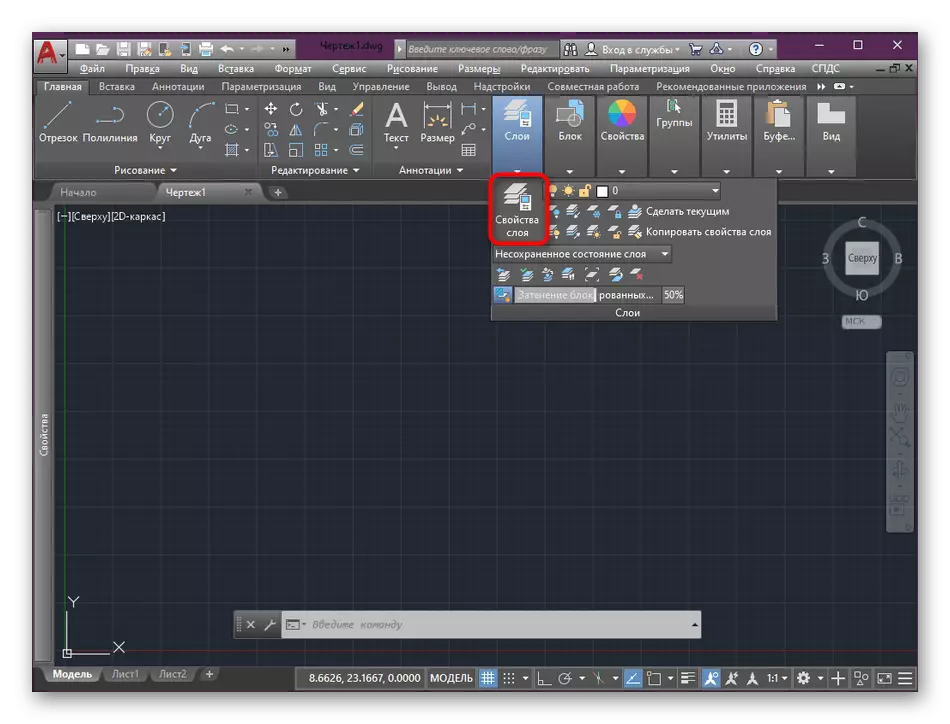
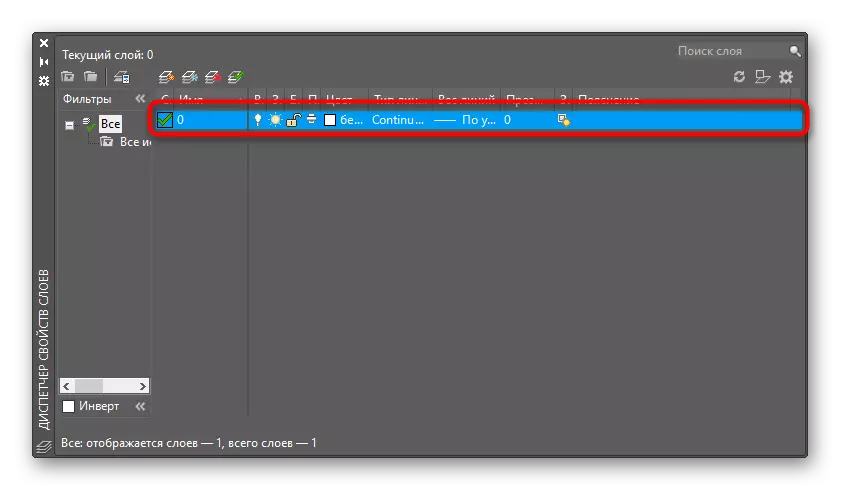
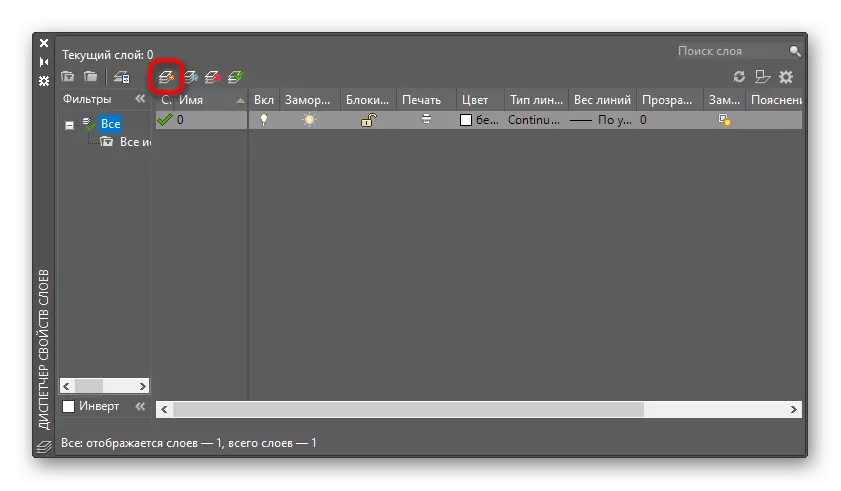
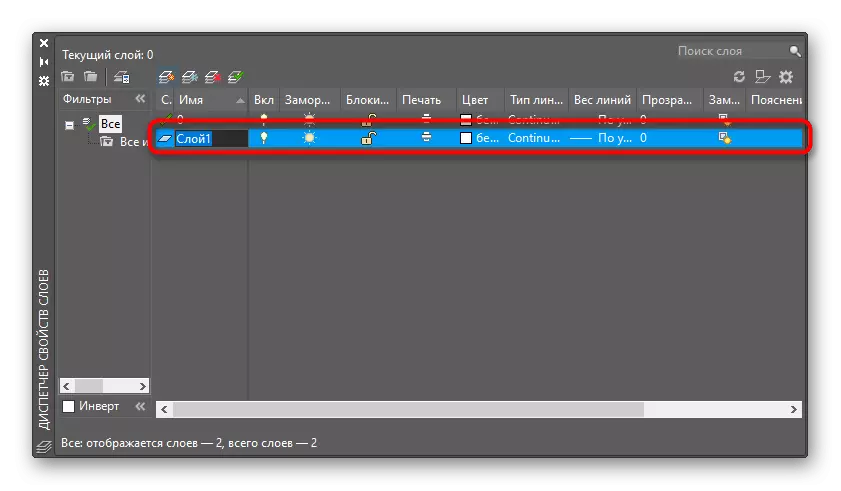
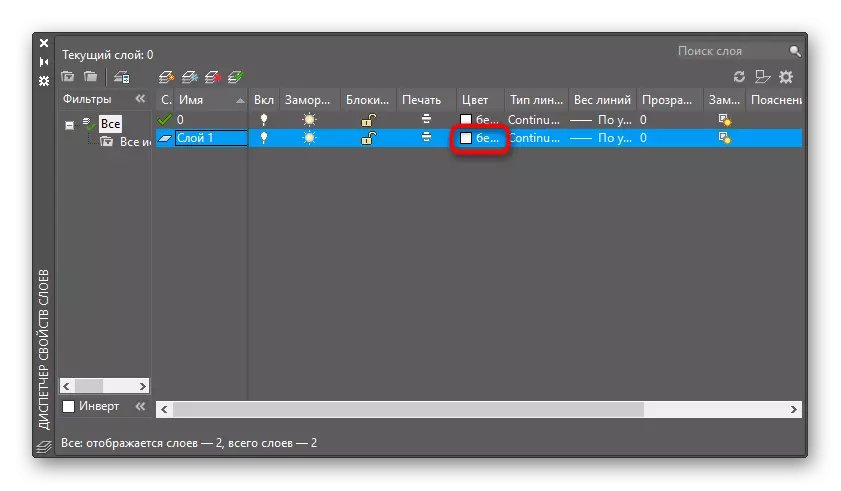
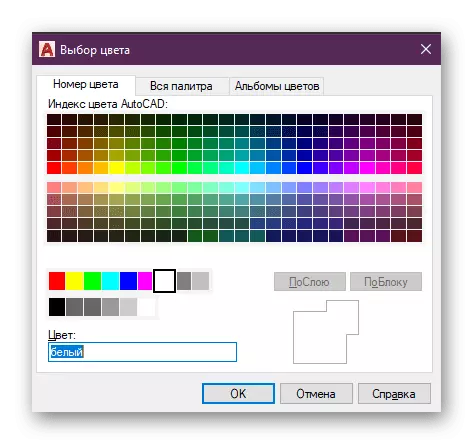
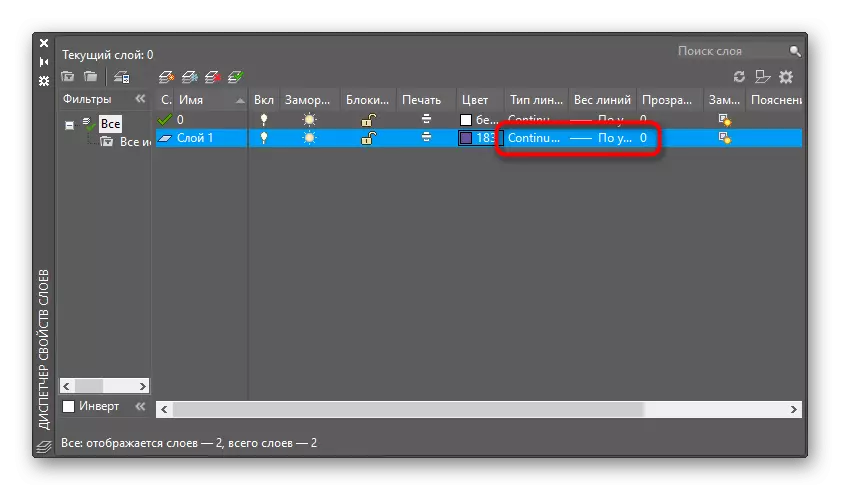
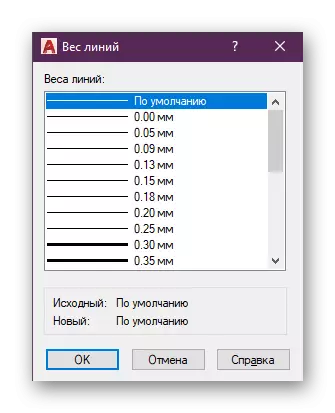

Bl-istess mod, kif rajt fl-istruzzjonijiet hawn fuq, numru illimitat ta 'saffi jinħolqu fi proġett wieħed. Is-settings jistgħu jkunu kompletament l-istess, il-ħaġa prinċipali hija li jiġu indikati ismijiet differenti, filwaqt li tqis il-fatt li fil-futur ser ikollok tikkuntattja dan il-menu u tfittex il-grupp mixtieq hemmhekk.
Editjar Syers Disponibbli
Separatament, ta 'min jitkellem dwar l-editjar ta' saffi diġà miżjud, peress li l-utenti novizzi kultant jintalbu fuq dan is-suġġett. Il-konfigurazzjoni tal-parametri tista 'titwettaq fi kwalunkwe ħin, id-dehra ta' dawk l-oġġetti kollha li huma assenjati lill-grupp magħżul mingħajr eċċezzjoni se jinbidlu. L-issettjar tal-parametri jitwettaq skond l-istess prinċipju li jidher fil-paragrafu preċedenti dwar il-ħolqien tas-saffi.

Għażla ta 'saff wieħed jew aktar
Taħt is-separazzjoni ta 'saff wieħed jew aktar, hija implikata l-wiri ta' elementi ta 'gruppi magħżula eċċezzjonalment fuq ix-xogħol tax-xogħol. L-oġġetti l-oħra kollha li mhumiex inklużi fil-kompożizzjoni tagħhom ikunu moħbija, imma fi kwalunkwe ħin jistgħu jinbidlu lura. Biex twettaq din l-azzjoni, ikun meħtieġ ukoll li jintużaw il-menu familjari "saffi".
- Biex tibda tirtira l-oġġett meħtieġ biex issir taf aktar x'tip ta 'saff jappartjeni.
- Iftaħ it-taqsima "saffi" u tagħti attenzjoni lis-saff attiv - huwa grupp ta 'oġġett dedikat. Agħmel dawn l-azzjonijiet bl-oġġetti kollha li trid titlaq fiż-żona ta 'viżibilità biex tiftakar il-post tagħhom.
- Ikklikkja fuq il-buttuna msejħa "billi tevita s-saffi". L-ispeċi tagħha tara fl-istampa li ġejja.
- Jinfetaħ menu addizzjonali. Hawnhekk għandek tenfasizza s-saff meħtieġ. Jekk jintgħażlu diversi gruppi biċ-ċavetta ta 'niskata Ctrl.
- Neħħi l-kaxxa tal-kontroll mill-oġġett "Restore Output" sabiex il-bidliet kollha magħmula ma jiġux imniżżla.
- Agħlaq it-tieqa tal-konfigurazzjoni billi tikkonferma n-notifika li tidher.
- Issa tara li s-saff magħżul biss huwa muri fuq l-ispazju tax-xogħol.
- Jekk meħtieġ, iftaħ it-tieqa tal-kontroll, fejn ikklikkja fuq "Ippermettu s-saffi kollha". Dan juri awtomatikament l-elementi kollha moħbija qabel.
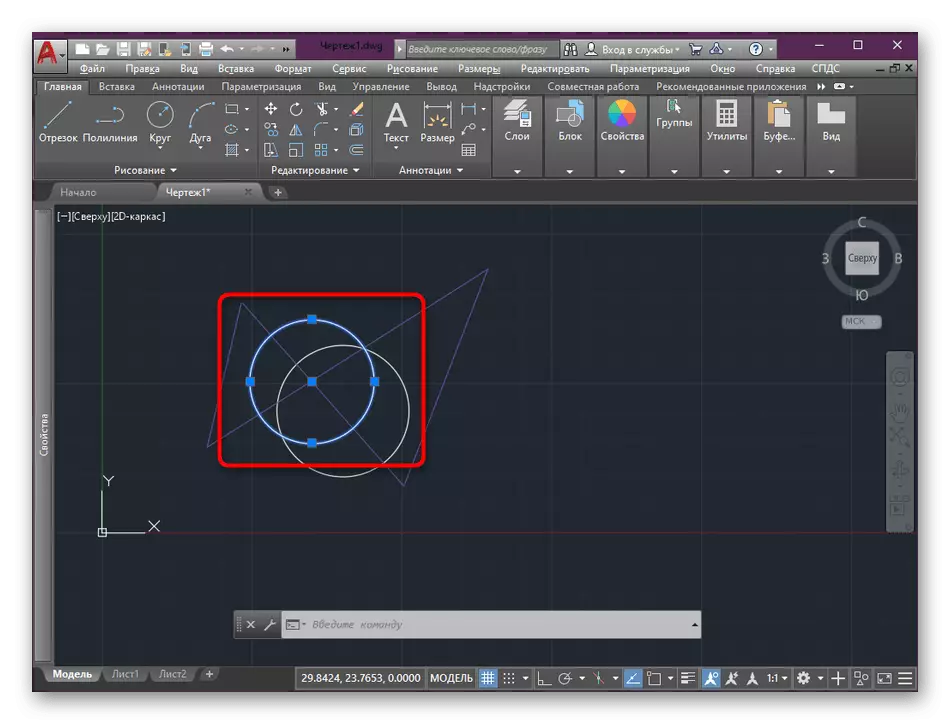
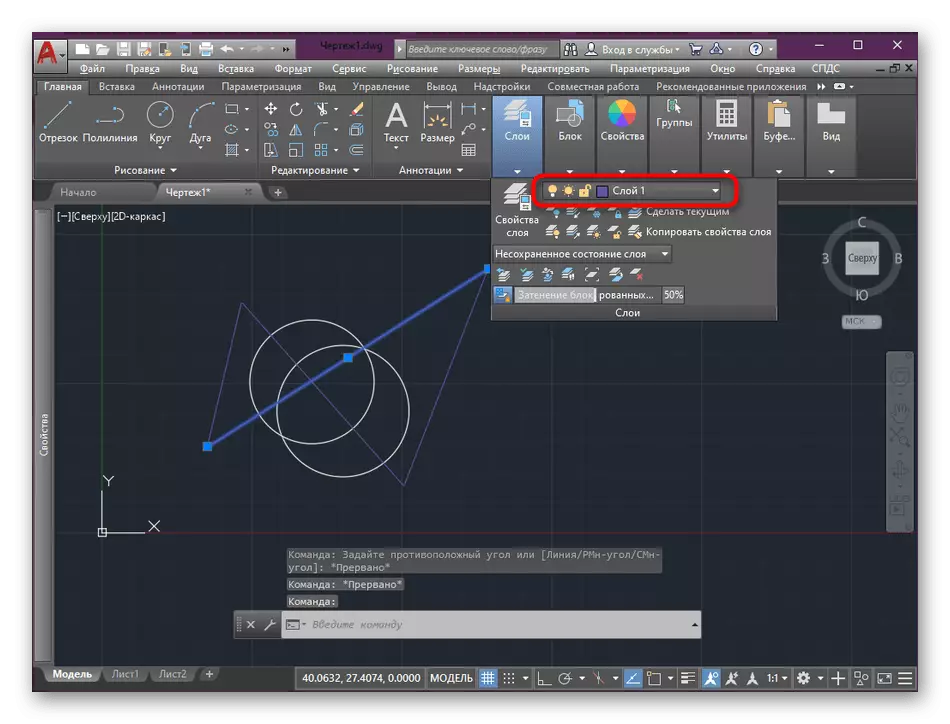
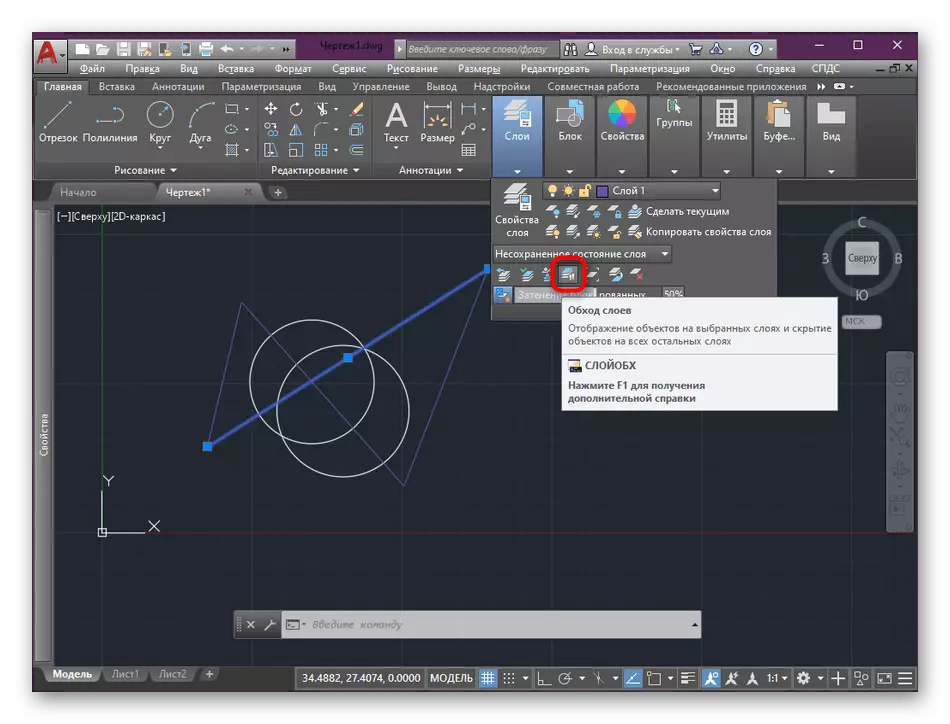
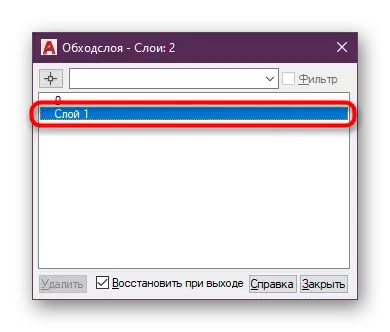

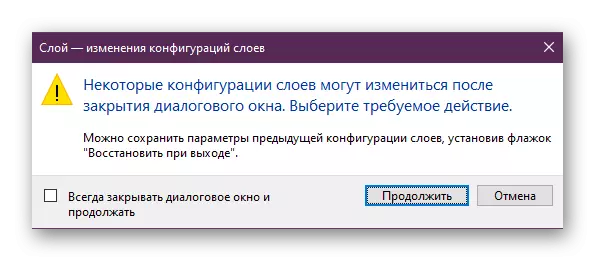
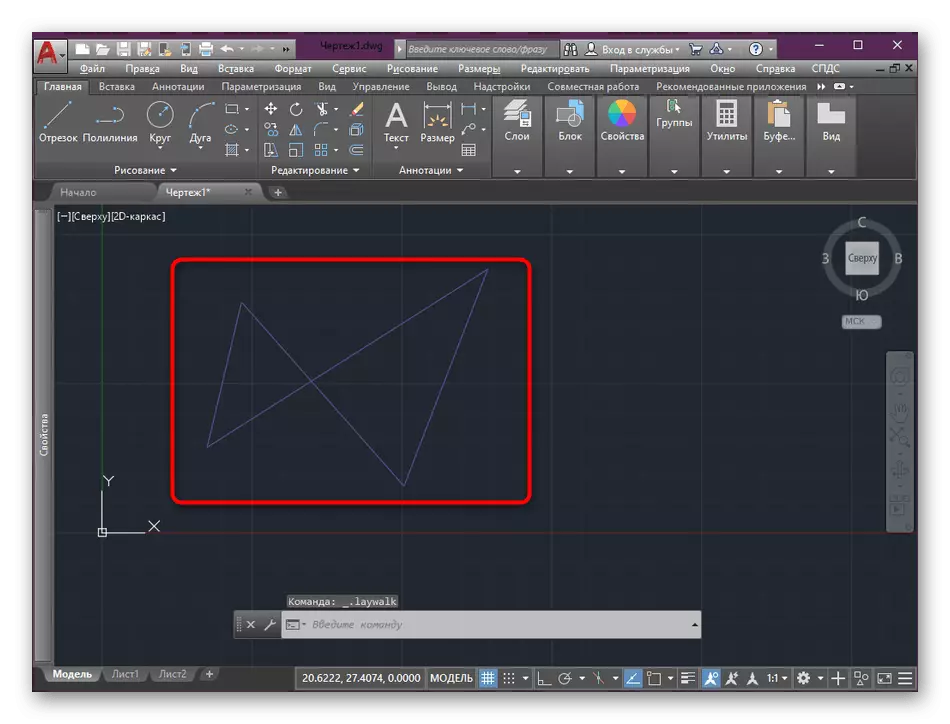
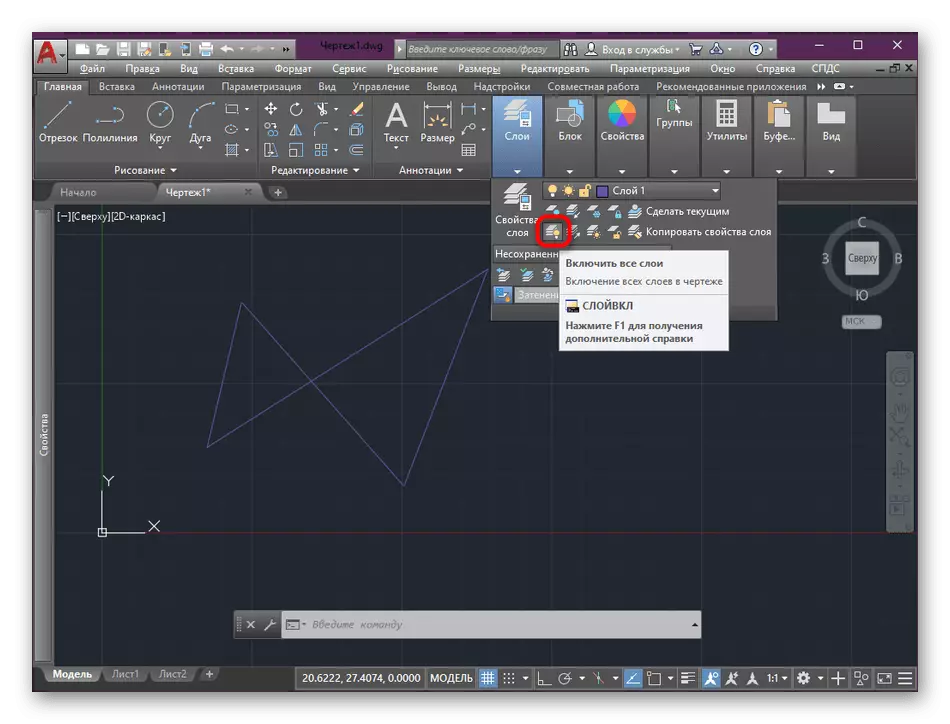
Din il-karatteristika tista 'tintuża sabiex tiġi żgurata l-ħabi temporanju ta' saffi bla bżonn jew meta taħdem biss ma 'ċerti oġġetti, peress li ħafna drabi hija tpinġija tikkonsisti f'ħafna komponenti li jinterferixxu mal-implimentazzjoni ta' ċerti azzjonijiet.
Tneħħija ta 'saffi vojta
Waqt l-interazzjoni ma 'diversi proġetti, hemm ħafna bidliet li jaffettwaw l-oġġetti u s-saffi. Hemm sitwazzjonijiet bħal dawn meta wara li tneħħi kwalunkwe komponent tas-saff jibqa 'sempliċement vojt. Fl-istess ħin, tkompli tgħabbi l-ispazju tax-xogħol billi jikkunsmaw RAM u riżorsi tal-proċessur. Minħabba l-akkumulazzjoni ta 'gruppi vojta multipli fuq kompjuters dgħajfa, brejkijiet żgħar huma osservati waqt li jippruvaw jagħmlu bidliet fit-tpinġija. Għalhekk, huwa possibbli li tnaddaf saffi vojta perjodikament. Dan jgħin f'din il-funzjoni awtomatika.
- Ibda ttajpja l-kelma "ċara" fuq it-tastiera biex tibda l-kmand fil-console.
- Fil-ħruġ ta 'għażliet, speċifika t-tieni għażla tal-metodu tat-tindif.
- Menu addizzjonali jidher bl-għażliet għall-għażla ta 'oġġetti mhux użati. Qiegħed fiha s-sekwenza korrispondenti u kklikkja fuqha ma 'LKM.
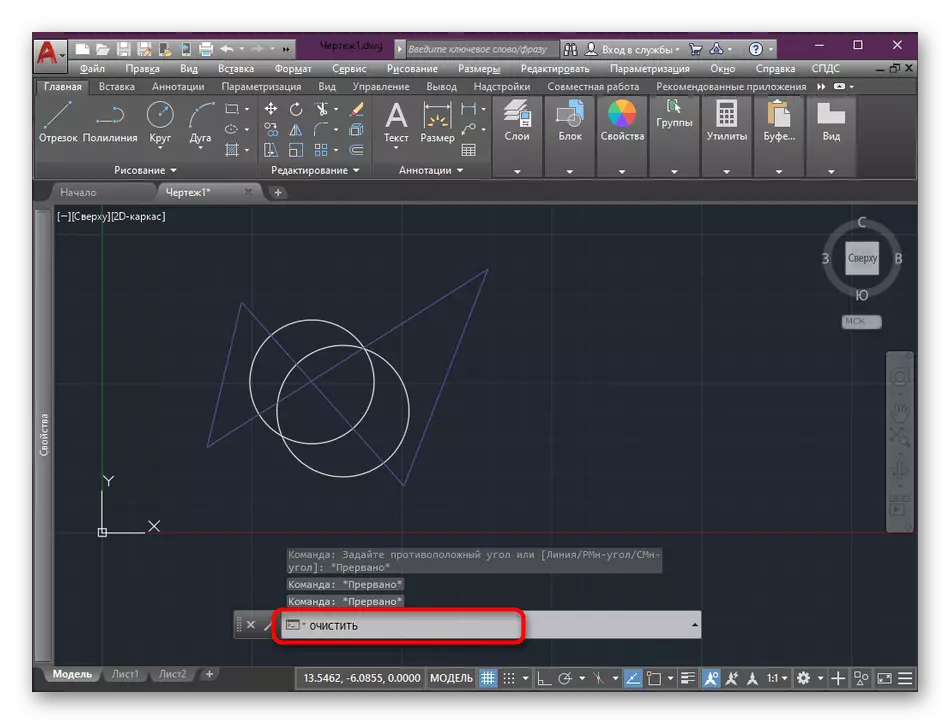
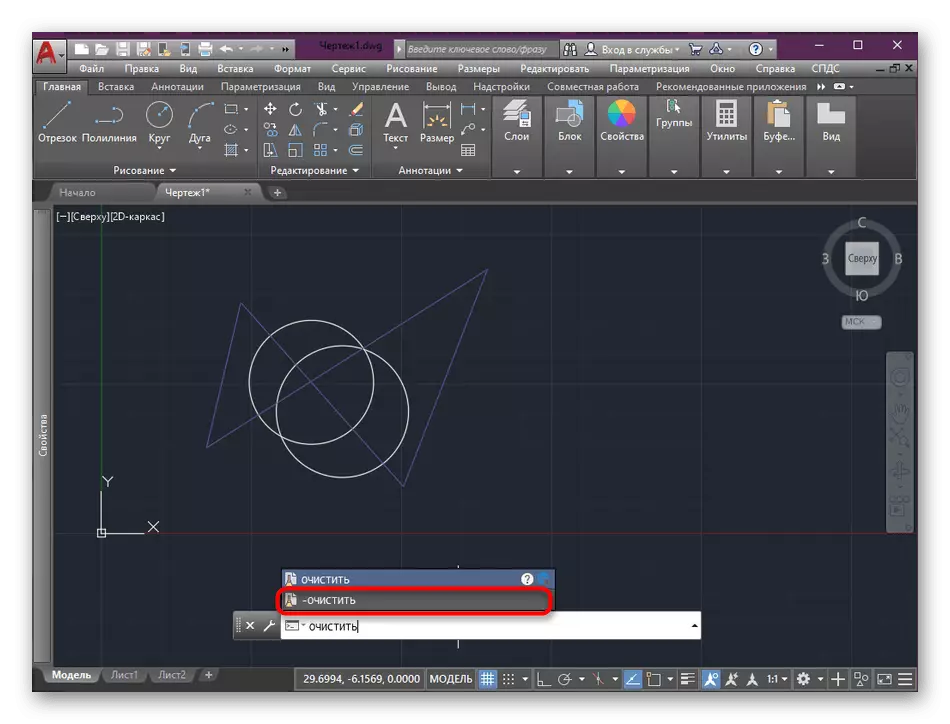
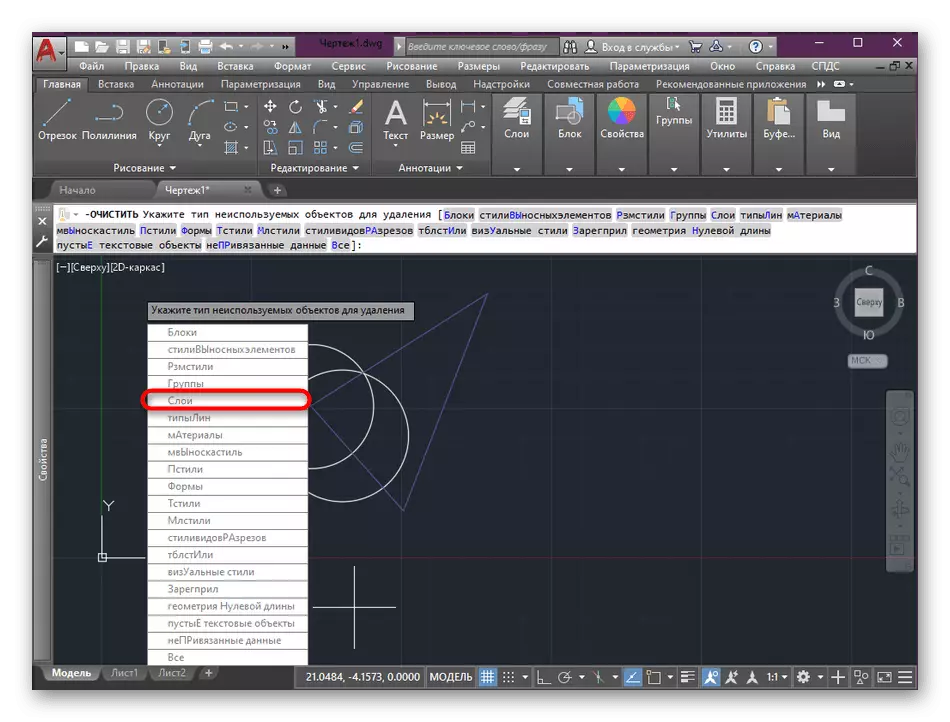
Tali tali mod sempliċi, litteralment fi ftit sekondi, assolutament xi oġġetti mhux użati, gruppi jew materjali fl-AutoCad jitneħħew.
Itfi s-saff fl-iskrin tal-vista
L-iskrin tal-ispeċi f'Autocad jintuża prinċipalment biex jifformattja t-tpinġija u jara l-istatus tiegħu qabel l-istampar jew l-iffrankar. Nirrakkomandaw li nitgħallmu aktar dwar l-issettjar u l-kunċett tal-iskrin tal-ispeċi, nirrakkomandaw li nitgħallmu f'materjal ieħor billi tikklikkja fuq il-link hawn taħt.
Aqra iktar: Ara l-Iskrin fl-AutoCad
Issa qed nitkellmu dwar saffi, u l-proprjetajiet tagħhom jippermettu li tiddiżattiva ċertu grupp fuq il-kampjun kurrenti, jiġifieri, sempliċement ineħħi l-viżibilità.
- Ċaqlaq għall-perspettiva mixtieqa billi tagħżel, pereżempju, "List1".
- Ikklikkja fuq il-buttuna tax-xellug tal-maws fuq it-tpinġija biex tattiva l-editjar.
- Jenfasizzaw wieħed mill-oġġetti li s-saff tiegħek trid taħbi. L-oġġetti mmarkati huma murija bil-blu.
- Kollox fl-istess taqsima ta 'konfigurazzjoni, ikklikkja fuq il-lista pop-up bis-saffi kollha.
- Skonnettja l-meħtieġa billi tikklikkja fuq "iffriżar jew diffosting fuq l-iskrin tal-vista attwali".
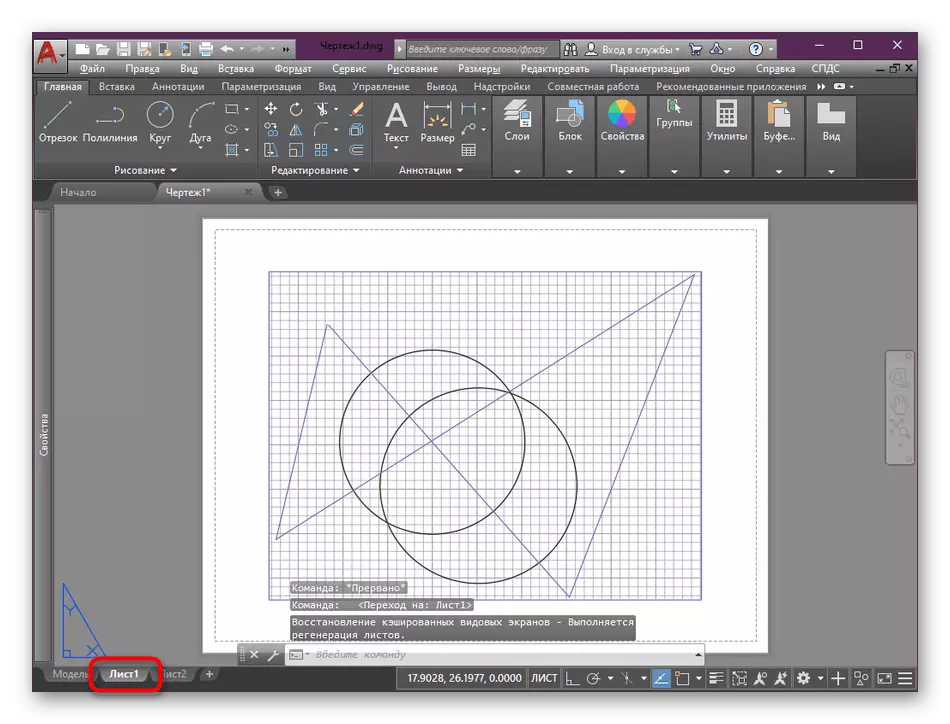
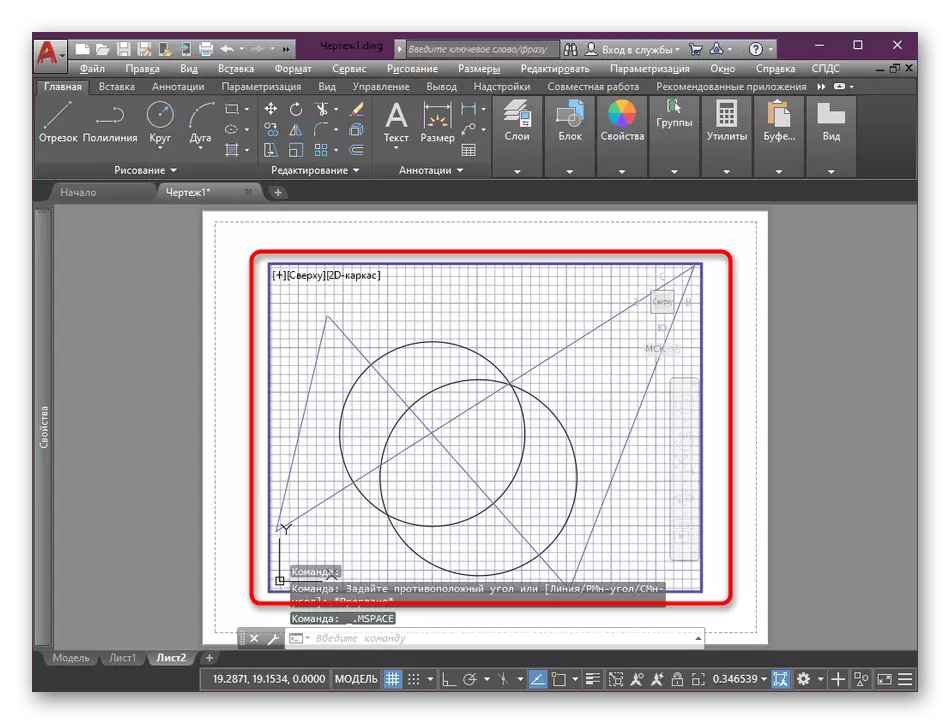
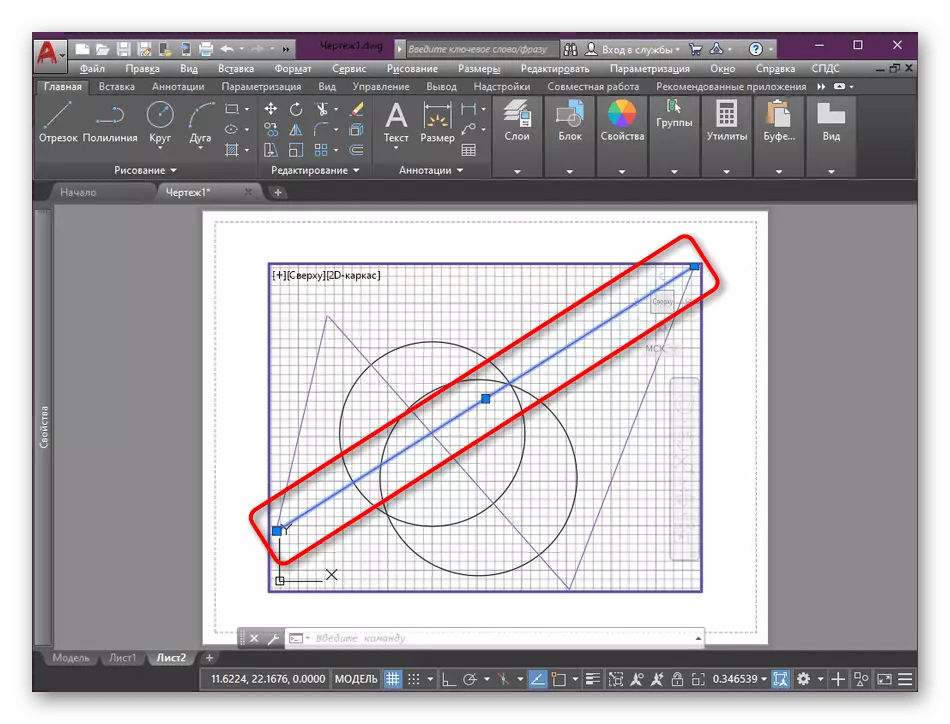
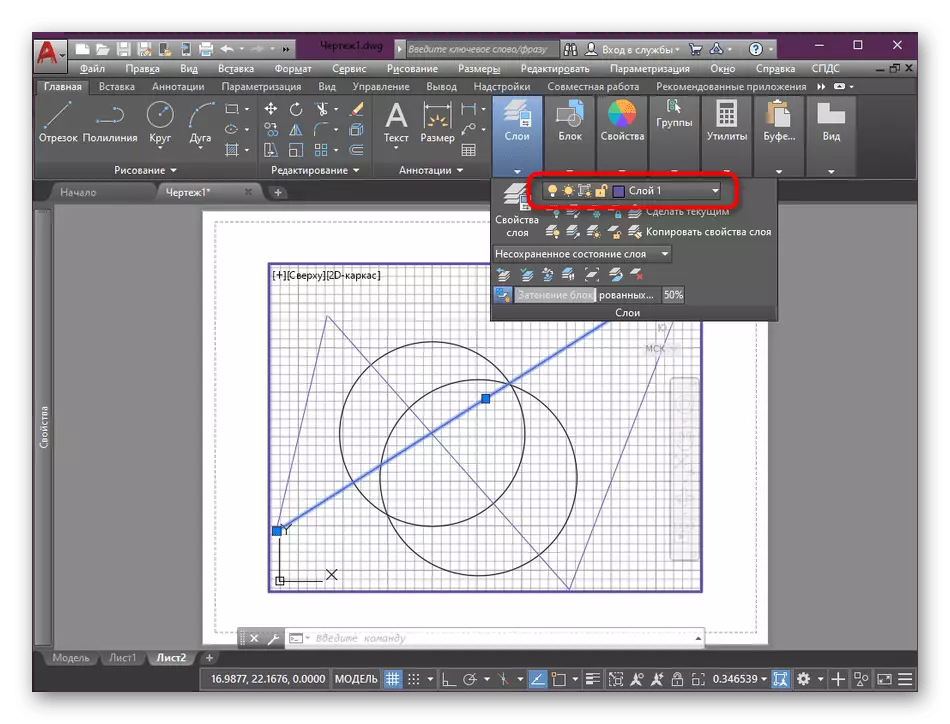

Jekk trid tirritorna l-wiri tas-saff fil-perspettiva, sempliċement agħfas il-buttuna li kont użajt.
Jassenja oġġetti għal saff ieħor
L-aħħar, dak li rridu nitkellmu fil-qafas tal-artiklu tal-lum - assenjazzjoni oġġetti għal saff ieħor. Din hija azzjoni sempliċi ħafna mwettqa f'żewġ klikks, u dan isir meta huwa meħtieġ li jitqiegħed oġġett għal grupp ieħor.
- Biex tenfasizza komponent wieħed jew aktar tpinġija.
- Iftaħ il-menu "saffi" u kklikkja fuq il-grupp fejn trid tiċċaqlaq oġġetti.
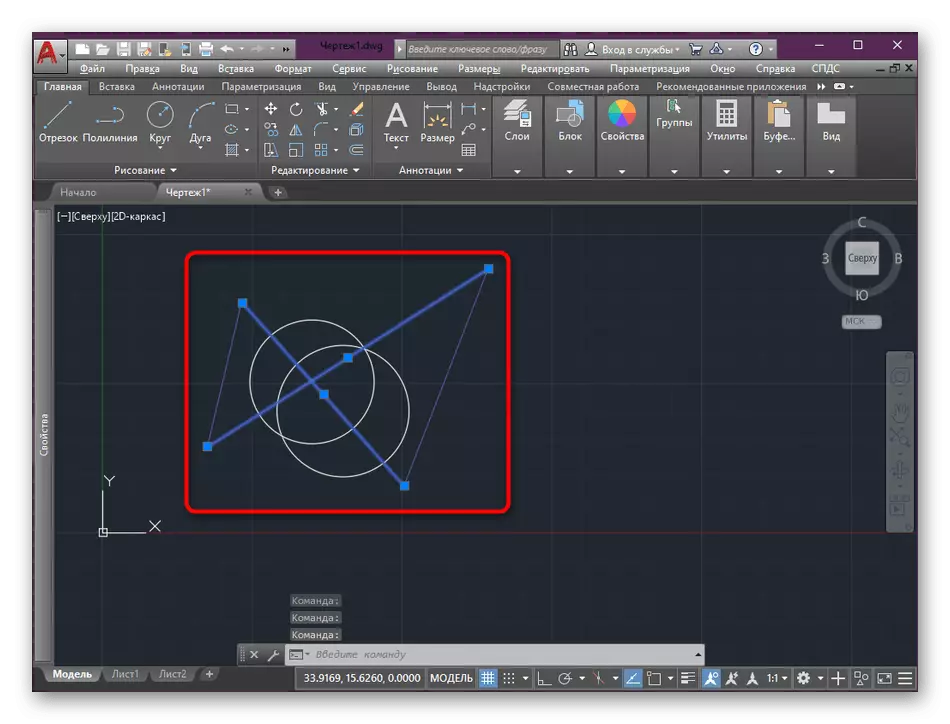
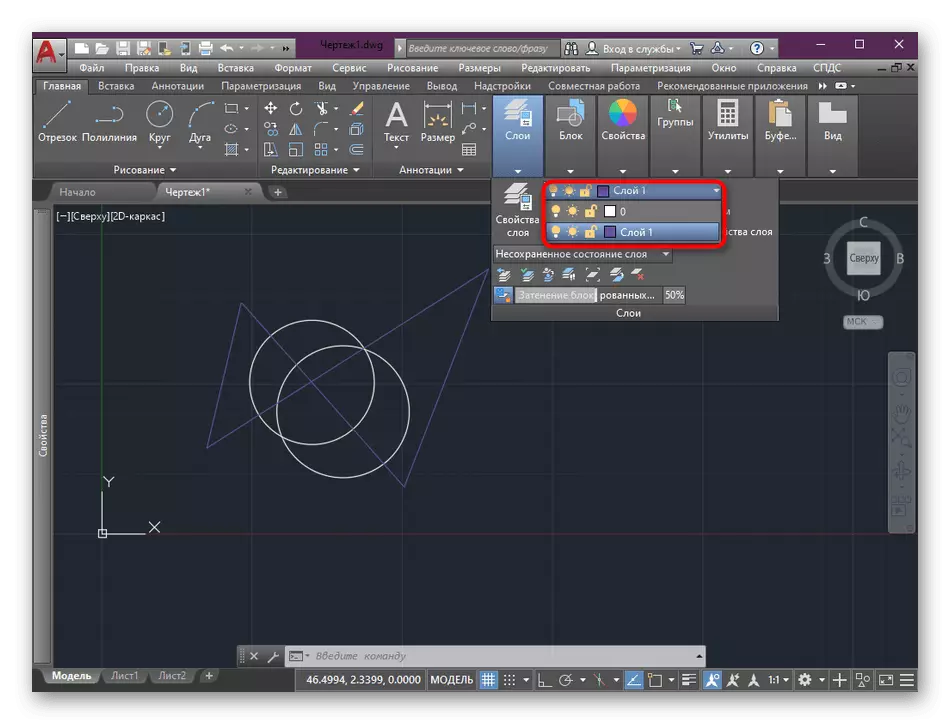
Issa se jkun hemm ridistribuzzjoni awtomatika tal-argumenti. Id-dehra tal-oġġett tinbidel immedjatament kif speċifikat fis-settings tas-saff magħżul.
Kif tistgħu taraw, il-ġestjoni tas-saffi hija okkupazzjoni pjuttost sempliċi li ma teħtieġx utent ta 'taħriġ fit-tul u l-ħiliet kumplessi. Madankollu, se jkun utli waqt ix-xogħol kważi fuq it-tpinġijiet kollha. Jekk inti interessat fl-iżvilupp u aspetti oħra tas-softwer konsiderevoli, aħna jagħtik parir biex tiffamiljarizza ruħek mal-materjal ta 'taħriġ individwali fuq dan is-suġġett aktar.
Aqra iktar: L-użu tal-programm AutoCAD
